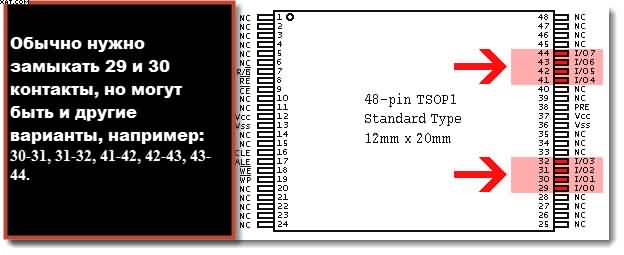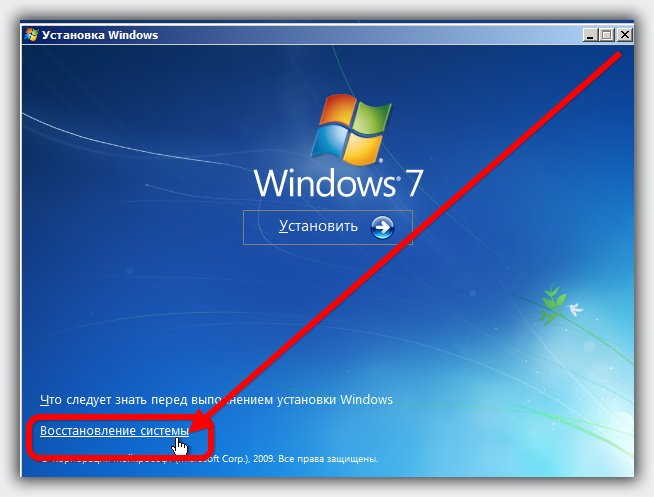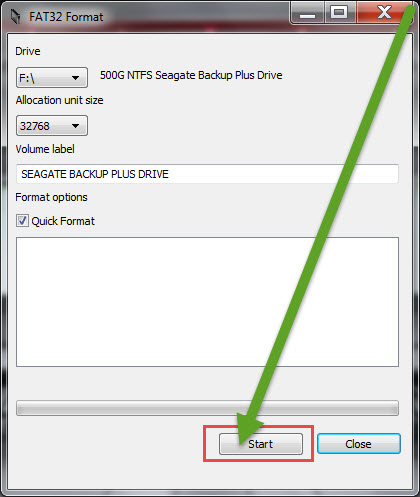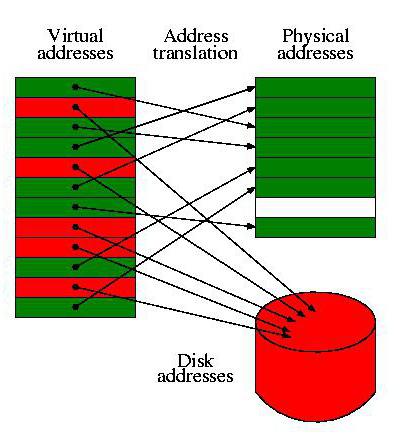Срок доставки товара в течении 1-3 дней !!!
|
|
Пропадает сигнал Wi-Fi и низкая скорость по беспроводной сети. Почему вай фай медленно работает а сигнал хороший
Что делать если вай фай медленно работает. Медленный WiFi — причины и решения
Очень часто возникает вопрос, почему медленный Wi-Fi на Android-устройстве. Здесь все зависит не столько от смартфона или планшета, сколько от точки доступа. Другими словами, проблему искать нужно в настройках роутера. Впрочем, часто причиной медленного соединения может быть некорректная работа ОС Android или мобильного браузера. Итак, обо всем по порядку.
Почему у Wi-Fi низкая скорость
Низкой скорость соединения Wi-Fi может быть в нескольких случаях:
- Тип шифрования данных в настройках роутера WPA2.
- Отключен WMM.
- Несоответствие режима беспроводной сети.
- Используется браузер с багами (ошибками в работе).
Давайте рассмотрим подробнее все эти пункты.
Настройка точки доступа
Для начала подключитесь к маршрутизатору при помощи ноутбука или стационарного ПК по Wi-Fi либо же кабелем. Откройте браузер и в адресной строке пропишите IP точки доступа. Адрес обычно указан на самом роутере или в инструкции к нему. Теперь вам нужно авторизоваться. Для этого введите логин и пароль: admin, admin, соответственно.
Эти значения установлены по умолчанию. Дальнейшие действия рассмотрим на примере роутера D-Link Dir-320.
Итак, войдите в раздел «Установка беспроводной сети». Выберите пункт «Настройка беспроводного соединения вручную».
Опускаемся в самый низ странички. В категории «Режим беспроводной безопасности» следует установить «WPA\WPA2 расширенная». В других моделях роутеров тип шифрования может называться «WPA-PSK\WPA2\PSK mixed». По сути, это одно и то же. Немного ниже следует выбрать TKIP\AES (работают оба режима).
Если это не помогло, то можно попробовать вообще выключить шифрование данных. Таким образом вы отключите систему защиты сети. Попробуйте снова подключить свой телефон. Сохраняем настройки.
Выбор режима беспроводной сети
Очень часто из-за несоответствия режима Wi-Fi между роутером и подключенным устройством возникают различные проблемы. Одной из таких проблем может быть большой пинг (низкая скорость соединения). Проверить это можно в настройках маршрутизатора.
Заходим в категорию «Расширенные настройки». Далее откройте категорию «Расширенные настройки беспроводной сети». Здесь вы найдете выбор режима Wi-Fi. Пробуйте переключать их поочередно и проверять скорость соединения.
Также можно «поиграть» с каналами. Как правило, если установлено значение «Авто», то проблем быть не должно. Но иногда необходимо указать наиболее подходящий канал вручную. Поэтому попробуйте выбрать канал.
Для этого откройте вкладку «Установки». Далее войдите в категорию «Установка беспроводной сети» и выберите ручной режим настройки. Если напротив строки «Включить автовыбор канала» не стоит галочка, то поставьте ее. Если стоит, то снимите и попробуйте назначить канал вручную.
Часто причиной того, что на Android-устройствах долго загружаются веб-странички, является высокая загруженность канала передачи данных. Говоря простыми словами, на одном из подключенных устройств, к примеру, на ноутбуке что-то качается. Из-за этого «ложится» вся сеть. Поэтому попробуйте отключить от роутера все устройства и оставить только ваш смартфон/планшет.
Кроме этого, возможно, ваш провайдер просто ограничивает скорость. Проверить это просто. Подключитесь к интернету с любого другого устройства. Если скорость медленная, то дело в самом подключении. Если же все работает нормально, но на Android- устройстве соединение тормозит, то следует проверить настройки последнего.
Проверка настройки Android-устройства
Иногда само устройство может тормозить. Происходить это может по многим причинам, но в результате влияет и на скорость работы браузеров. Попробуйте перезагрузить смартфон/планшет и попытайтесь подключиться снова. Кроме этого, часто сами браузеры для Android могут работать некорректно. Поэтому стоит попробовать несколько вариантов. К примеру, Opera, Chrome и стандартный браузер.
Также на скорость передачи данных по Wi-Fi влияет удаленность от точки доступа.
Соответственно, чем дальше вы находитесь от источника сигнала, тем медленнее будет соединение . Для проверки соединения Wi-Fi на Android устройствах существует специальное приложение, которое называется Wi-Fi Analyzer.
Ускоритель интернета на Android: Видео
Дата публикации: 21.04.15Сегодня сеть Вай-Фай есть практически в каждой второй квартире и люди с удовольствием пользуются прелестями современных технологий. Но только вот скорость работы беспроводной сети устраивает не всех. К мне всё чаще и чаще обращаются с жалобами на очень медленный WiFi и просят помочь советом. В этой статье я собрал самые частые и распространённые причины низкой скорости Интернета через Вай-Фай и расскажу как с ними бороться!
Причина 1 — Используемый ста
crabo.ru
Медленно и с перебоями работает сеть Wi-Fi. Что делать?
Довольно часто в службу технической поддержки обращаются с вопросом: « Наша сеть Wi-Fi медленно и с перебоями работает. Что нам делать?» Давайте попробуем детально разобраться от чего зависит скорость и стабильность работы сети.
1. Плохой клиент.
Первое, на что следует обратить внимание, - это, конечно, на уровни принимаемых сигналов. Рассмотрим технические характеристики приёмника мультирежимго Wi-Fi устройства D-Link "DIR-300".Чувствительность приемника для 802.11G
(типичная при PER < 8% для пакета размером 1000 байт и комнатной температуре)
- 65dBm для 54 Мбит/с
- 66dBm для 48 Мбит/с
- 70dBm для 36 Мбит/с
- 74dBm для 24 Мбит/с
- 77dBm для 18 Мбит/с
- 81dBm для 12 Мбит/с
- 82dBm для 9 Мбит/с
- 87dBm для 6 Мбит/с
Из этой особенности работы радио устройств Wi-Fi следует несколько выводов:
1. Пиковая пропускная способность сети зависит от самого ненадёжного клиента сети. Если мы хотим иметь всегда самую высокую скорость в сети, мы должны выровнять уровни радиосигналов абонентов. Для этого для удалённых клиентов или находящихся в неблагоприятных условиях приёма, мы должны применять антенны с высоким усилением. 2. Если в сети не допустимы кратковременные простои, то скорость обмена лучше принудительно установить до величины, достаточной для надёжного коннекта с самым "слабым" клиентом сети. В этом случае обмен во всей сети будет происходить на более низкой скорости, но без рывков и остановок. В условиях прямой видимости, без препятствий на пути радиосигнала, уровень принимаемого сигнала легко поддаётся расчёту калькулятором Wi-Fi. При неблагоприятных условиях распространения сигнала Wi-Fi , уровень радио сигнала будет, конечно же, ниже расчётного. Для компенсации потерь радиосигнала потребуется применение антенны с большим усилением.
Какие необходимо создать условия для стабильно высокой скорости в радиоканале в этом случаи?
Убедиться, что у всех клиентов в сети сигнал имеет достаточный высокий уровень и нет периодически возникающих преград на пути распространения радиосигнала. Поднять уровень сигнала удалённому клиенту следует установкой антенны с большим усилением. Поднять направленную антенну выше возможных препятствий. (Деревьев, проезжающих автомобилей.) Антенны должны быть жёстко закреплены, ветром мачты не должны раскачиваться, иначе главный лепесток диаграммы направленности антенны может смещаться от максимума приёма.
Следующие проблемы связанные с особенностями протокола 802.11.
Проблема скрытого узла.
Информационная скорость 1 Мбит/с является обязательной в стандарте IEEE 802.11 b/g (Basic Access Rate). Используется относительная квадратурная фазовая модуляция DQPSK(Differential Quadrature Phase Shift Key). Кодирование DSSS с 11-чиповыми кодами Баркера. Это самая помехозащищённая скорость. Все служебные обмены происходят именно на этой информационной скорости. В стандарте 802.11a заголовок кадра кодируется в OFDM, обеспечивая несколько большую производительность системы.
 Структура пакета с высокой скоростью передачи 802.11g.
Структура пакета с высокой скоростью передачи 802.11g. В стандарте 802.11g. заголовок кадра кодируется с помощью CCK-кодов, а сами данные кадра передаются посредством многочастотного FDM-кодирования.
Узел (участник вашей сети) желающий отправить информацию слушает эфир и если он не занят, посылает RTS пакет. Получатель должен в ответ отправить CTS пакет подтверждения. CTS пакет сообщает о готовности принять сообщение и одновременно является командой другим узлам воздержаться от передачи, что бы не создать эфирной коллизии. Но поскольку другие участники сети могут не слышать CTS команды, то могут начать собственную передачу повредив передаваемую информацию. RTS пакет не является запрещающим передачу другим узлам. Так что, из-за повреждения в эфире, он может до получателя и не дойти. При большом количестве участников в сети такие холостые передачи и последующий механизм восстановления могут занимать значительный промежуток времени. Большая часть времени может уходить на безрезультатные попытки соединения , повреждаемые при передачи.
Протокол TDMA (Nstreme, NV2, AirMax ) за счёт контроля доступом базовой станцией, позволяет гарантировано распределить поток данных между клиентами без эфирных коллизий. Эффективен при большом количестве клиентов, особенно в сочетании шейпером.
В данном случаи выход из положения один - подключать разумное число клиентов на одну базовую станцию. В случаи необходимости дальнейшего расширения сети устанавливать дополнительные точки доступа для новых клиентов.
Помехи от других сетей.
Вторая проблема протокола 802.11 не так очевидна.
Предположим у вас в сети есть удалённый клиент. И этот клиент слышит другую сеть на рабочем канале. Получив команду CTS от мешающей сети, его устройство послушно воздержиться от передачи данных. Если в мешающей сети идёт интенсивный обмен данными, вынужденный простой клиента вашей сети может быть значительным. Примечание. Уровень сигнала мешающей сети может быть весьма низким, всего лишь достаточным, что бы читались заголовки принимаемых пакетов!
Третья проблема протокола 802.11 ещё менее очевидна и противоречива.
У удалённого клиента установлена направленная антенна с высоким усилением. Такая антенна способна собирать мусор со значительного расстояния. Например высокоэффективная антенна на базе облучателя + спутниковая тарелка, установленная на высоте 5 метров от земли и на расстоянии 6 км. от г. Воронежа видит точки доступа со штатными антеннами пипетками находящиеся в квартирах у пользователей в г. Воронеже. На любом канале при направлении в сторону города видно от 10 до 20 и более WiFi устройств. Любое из этих WiFi устройств отправив пакет CTS вынуждает некоторое время простаивать наше оборудование.Большинство рекомендаций по улучшению радиосвязи предлагают увеличть усиление антенн. Направленная антенна с большим усилением имеет более узкий лепесток в горизонтальной плоскости. Она способна ослабить помехи от соседних станций расположенных за пределами основного лепестка диаграмы направленности, но к сожалению увеличивает уровень помех от удалённых станций находящихся в основном лепестке излучения.
Парадосксальная ситуация, мы мы сужаем лепесток, а уровень помех от других станций не изменяется. Мы имеем очень высокий уровень принимаемых сигналов, а скорость и устойчивость роботы WiFi низкие. Что делать? Выход оказывается есть и он очень неожиданный. Обычно, в условиях помех, хочется поднять уровень сигнала, применить усилитель. А в данном случаи , что бы повысить скорость и надёжность связи, нужно сделать наоборот понизить уровни сигналов, применить аттенюаторы.
 Но если
внимательно разобраться, то выясниться что установка аттенюатора в
антенну WiFi может решить проблемы во многих перегруженных сетях.
Но если
внимательно разобраться, то выясниться что установка аттенюатора в
антенну WiFi может решить проблемы во многих перегруженных сетях.
Что же происходит?
Антенна с высоким усилением значительно ослабляет сигналы с боку от основного лепестка диаграмы направлености, а аттенюатор ослабляет сигналы от далеко расположенных станций которые попадают в раскрыв основного лепестка антенны. Конечно же и уровень полезного сигнала падает. Но это не вызывает никаких проблем пока уровень принимаемого сигнала выше уровня шума приемного устройства. Нужно отменить, что при такой конфигурации А.Ф.У. мы так же значительно меньше создаём помех для соседних станций работающих с нами в одном канале. Улучшается электромагнитная совместимость в точке эксплуатации нашего оборудования. Таким образом мы рационально расходуем исчерпаемый природный ресурс - радиоэфир. Повышается скрытность нашей радиосети, т.к. достаточно высокий уровень сигнал имеется только непосредственно возле приёмо-передающих антенн. А на большем протяжении радиотрасы уровень сигнала недостаточен для приёма, т.к слабонаправленные антенны не создают уровня сигнала превышающего собственные шумы приёмного устройства.bester-ltd.ru
Пропадает сигнал Wi-Fi и низкая скорость по беспроводной сети
07.10.2013  настройка роутера
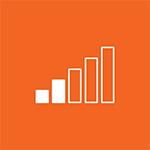 Настроить Wi-Fi роутер не так уж и сложно, однако, после этого, несмотря на то, что в целом все работает, возможны самые разнообразные проблемы и к самым распространенным из них относятся пропадание Wi-Fi сигнала, а также низкая скорость Интернета (что особенно заметно при скачивании файлов) по Wi-Fi. Давайте посмотрим, как это исправить.
Настроить Wi-Fi роутер не так уж и сложно, однако, после этого, несмотря на то, что в целом все работает, возможны самые разнообразные проблемы и к самым распространенным из них относятся пропадание Wi-Fi сигнала, а также низкая скорость Интернета (что особенно заметно при скачивании файлов) по Wi-Fi. Давайте посмотрим, как это исправить.
Заранее предупрежу, что эта инструкция и решение не относятся к тем ситуациям, когда, например, при скачивании с торрента, Wi-Fi роутер попросту зависает и никак ни на что не реагирует до перезагрузки. См. также Настройка роутера — все статьи (решение проблем, настройка разных моделей для популярных провайдеров, более 50 инструкций)
Одна из самых распространенных причин, по которой разрывается Wi-Fi соединение
Сначала о том, как именно это выглядит и конкретные симптомы, по которым можно определить, что соединение Wi-Fi исчезает именно по этой причине:
- Телефон, планшет или ноутбук иногда подключаются к Wi-Fi, а иногда — нет, почти без всякой логики.
- Скорость по Wi-Fi, даже при скачивании с локальных ресурсов слишком низкая.
- Связь с Wi-Fi пропадает в одном месте, причем не далеко от беспроводного маршрутизатора, каких-то серьезных преград нет.
Пожалуй, наиболее распространенные симптомы я описал. Так вот, наиболее частая причина их появления — использование вашей беспроводной сетью того же канала, который используется другими точками доступа Wi-Fi по соседству. В результате этого, в связи с помехами и «забитостью» канала и появляются такие вещи. Решение довольно-таки очевидно: поменять канал, ведь в большинстве случаев, пользователи оставляют значение Auto, которое установлено в настройках роутера по умолчанию.
Конечно, можно попробовать выполнять эти действия наугад, пробуя различные каналы, пока не отыщется самый стабильный. Но можно подойти к делу и более разумно — заранее определить наиболее свободные каналы.
Как найти свободный канал Wi-Fi
Если у вас есть телефон или планшет на Android, рекомендую использовать другую инструкцию: Как найти свободный канал Wi-Fi с помощью Wifi AnalyzerПрежде всего, скачайте на компьютер бесплатную программу inSSIDer с официального сайта http://www.metageek.net/products/inssider/. (UPD: Программа стала платной. Но у нех есть бесплатная версия для Android). Данная утилита позволит легко просканировать все беспроводные сети в вашем окружении и в графическом виде отобразит информацию о распределении этих сетей по каналам. (См. картинку ниже).

Сигналы двух беспроводных сетей накладываются
Давайте разберемся, что отображено на этом графике. Моя точка доступа, remontka.pro использует каналы 13 и 9 (не все роутеры могут использовать сразу два канала для передачи данных). Обратите внимание, что можно видеть, что и еще одна беспроводная сеть использует те же каналы. Соответственно, можно предположить, что проблемы со связью по Wi-Fi вызваны именно этим фактором. А вот каналы 4, 5 и 6, как видно, свободны.

Попробуем изменить канал. Общий смысл — выбрать тот канал, который максимально отстоит от любых других достаточно сильных беспроводных сигналов. Для этого зайдите в настройки роутера и перейдите к настройке беспроводной Wi-Fi сети (Как зайти в настройки роутера) и укажите необходимый канал. После этого примените изменения.
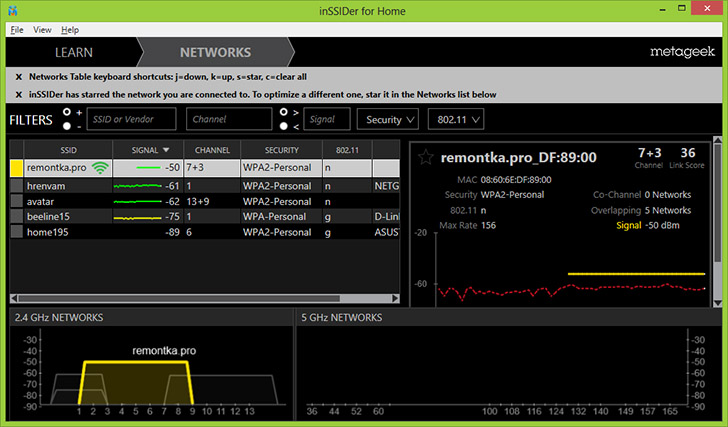
Как видите, картинка изменилась в лучшую сторону. Теперь, с большой долей вероятности, пропадание скорости по Wi-Fi не будет столь значительным, а непонятные обрывы соединения — столь частыми.
Стоит отметить, что каждый канал беспроводной сети отстоит от другого на 5 МГц, в то время как ширина канала может составлять 20 или 40 МГц. Таким образом, при выборе, например, 5 канала, также будут затронуты и соседние — 2, 3, 6 и 7.
На всякий случай: это не единственная причина, по которой может быть низкая скорость через роутер или разрываться Wi-Fi соединение, хоть и одна из наиболее частых. Это также может быть вызвано нестабильно работающей прошивкой, проблемами с самим роутером или устройством-приемником, а также проблемами в электропитании (скачет напряжение и т.д.). Более подробно о решении различных проблем при настройке Wi-Fi роутера и работе беспроводных сетей вы можете прочитать здесь.
А вдруг и это будет интересно:
remontka.pro
Почему мой Wi-Fi работает медленно?
Начну издалека. Дело в том, что я использую два смартфона – MS Lumia 1520 и iPhone 6S Plus, и каждый для своих целей и каждый так или иначе проявлял себя с плохой стороны при подключении к интернету. Например, Lumia я использую в качестве мультимедийного центра (как бы смешно это не звучало), я установил туда торрент-клиент wpTorrent Pro, подключаю аппарат к телевизору и вуаля. Мой карманный компьютер в действии. Всё отлично закачивается на карточку памяти и прекрасно проигрывается на телевизоре. Учитывая особенности Lumia, я могу ещё и на звонки отвечать в это время. Но не о том. Телефон подключен достаточно длинным кабелем к док станции, а та, в свою очередь, к телеку и поэтому у меня есть отличная возможность перемещать аппарат в определённом пространстве. В это время уверенная закачка торрента могла существенно замедляться, а с возвращением телефона на прежнее места скорость снова росла. Я сначала грешил на Люмию, однако потом решил что-то подобное проделать с «огрызком». Не нашёл ничего лучше, чем по очереди протестировать их при помощи SpeedTest в разных местах комнаты, поскольку возникла мысль, что дело не чисто с роутером. Вопрос – как усилить сигнал wifi роутера? Видел в продаже здоровые антенны, видел даже некие самопальные «усилители» вай-фай сигнала, вот, думаю как решить вопрос грамотно и без особых затрат….


Проведя тесты по всей квартире, удивился. На скринах видна разница в скорости между айфоном и люмией, находящихся рядом друг с другом. Понимаю, что нужно подключаться к одной точке для обмена данными и всё такое, но тем не менее. Начал мерять в разных частях комнаты и квартиры. Результат неприятно удивил. Может быть у меня стены толстые и мебели много, но почему скорость падает в разы уже в 5-7 метрах от роутера, в соседней комнате? Все двери открыты при этом… Теперь думаю, как усилить сигнал, чтобы везде было хорошо, а то у некоторых соседей удаётся сигнал с улицы поймать, а я в соседней комнате двигаю "свисток" с Wi-Fi поближе к двери.
www.modlabs.net